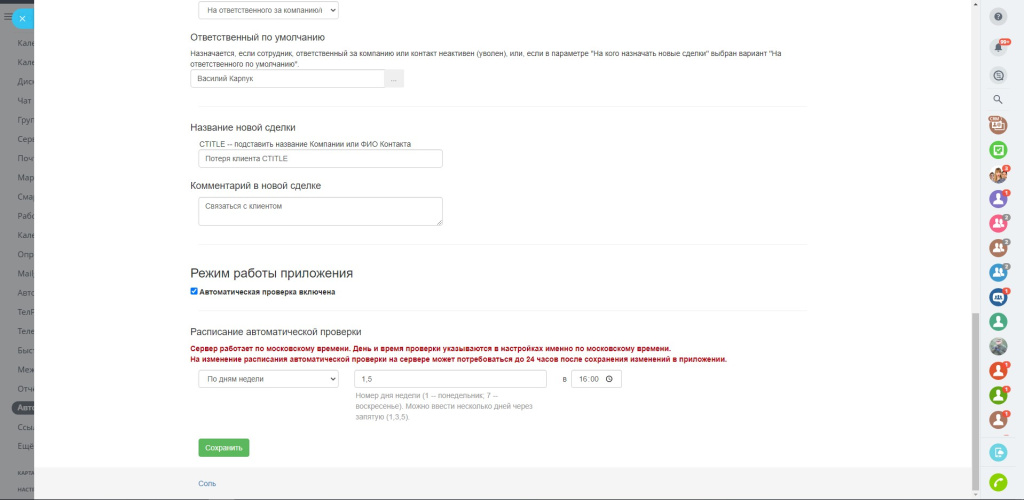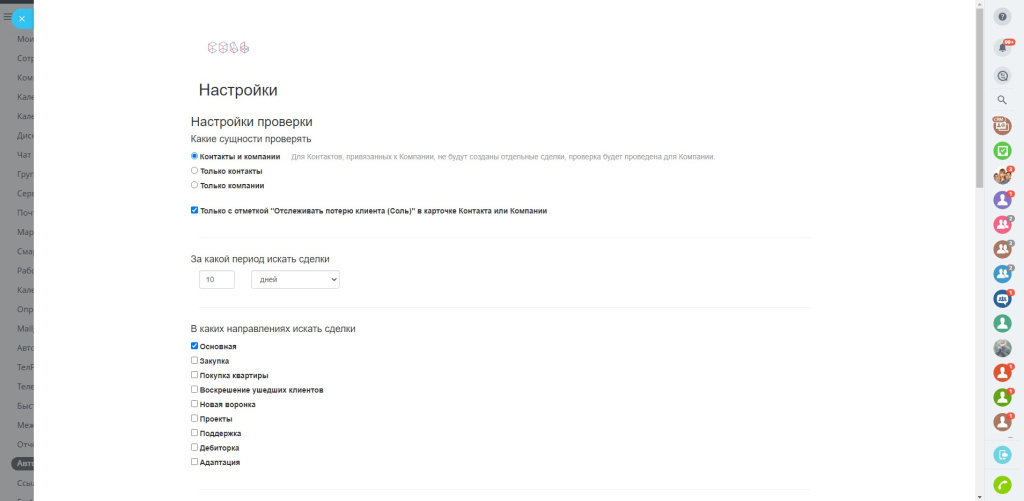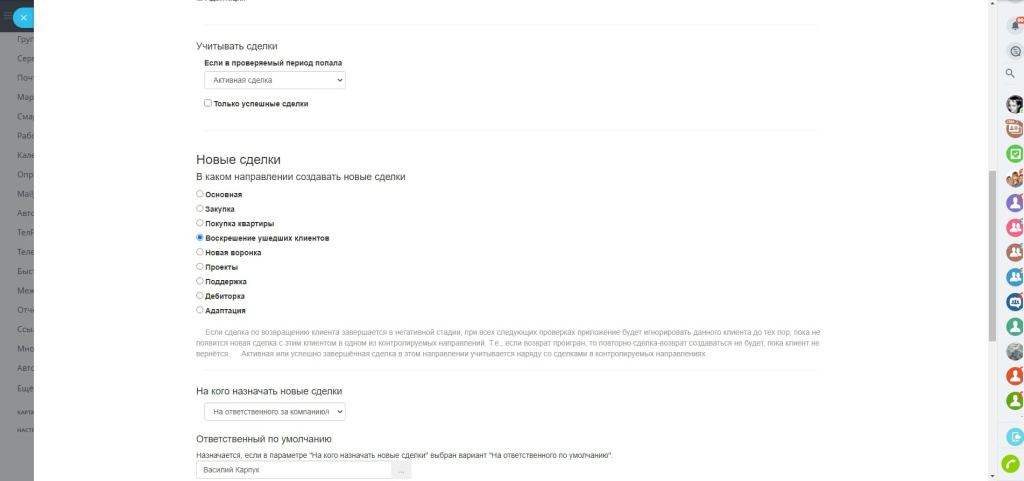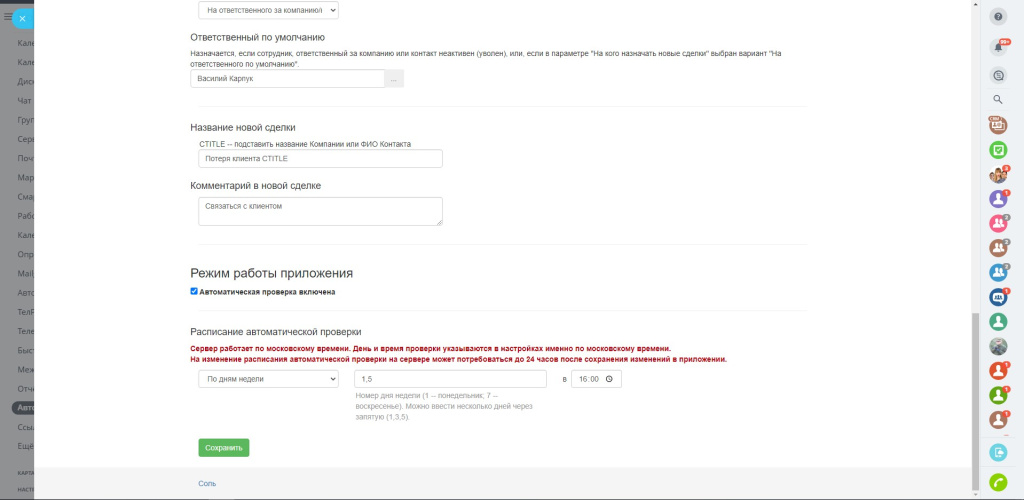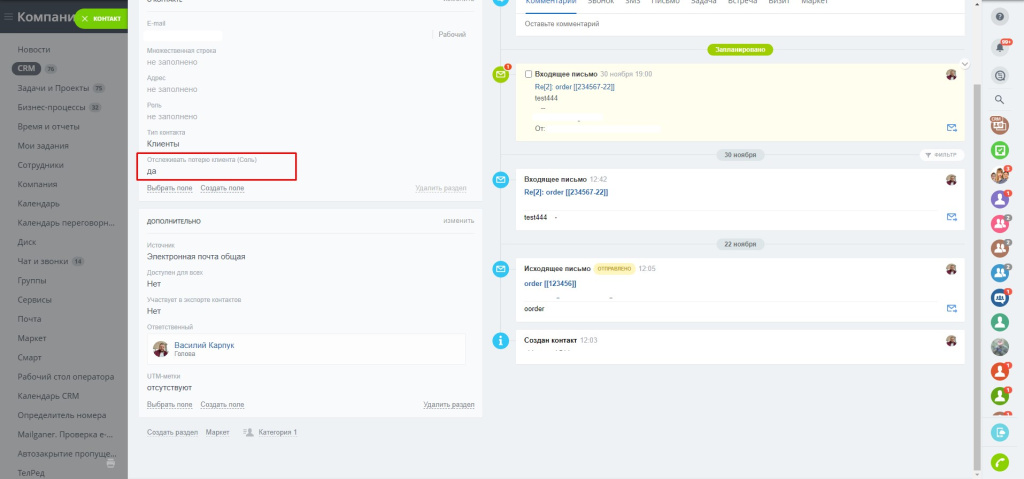Приложение Автоматическое создание сделок по потерянным клиентам
Вернуть потерянного клиента — легко! Включите автоматическое отслеживание сделок по клиентам не проявляющим активность. Выбирайте интересующий вас период и предпринимайте действия! Вам в помощь наше приложение «Автоматическое создание сделок по потерянным клиентам».
Установить просто: переходим в маркет и набираем в строке поиска «Автоматическое создание сделок по потерянным клиентам». Установка возможна при активной подписке. Приложение доступно для коробочной и облачной версии Битрикс24.
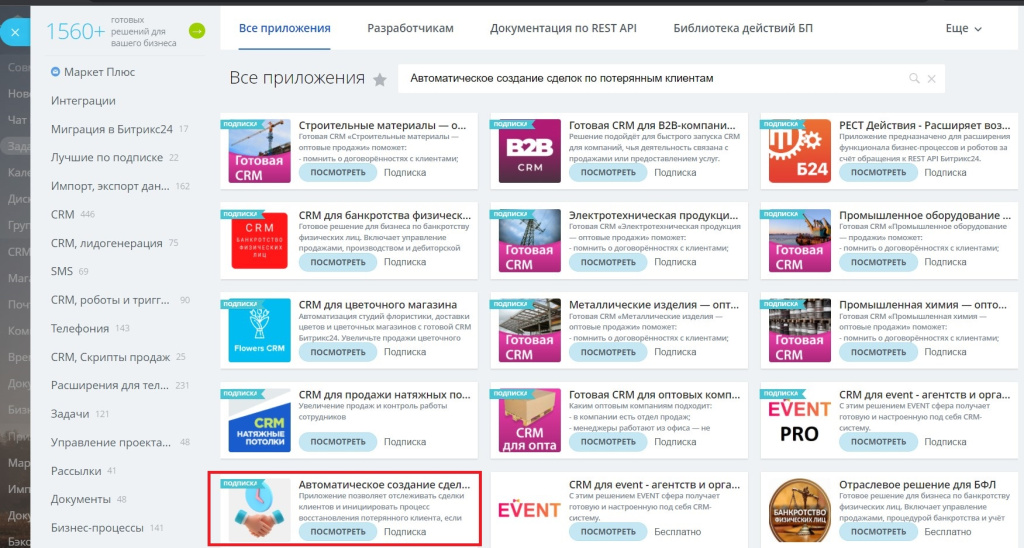
Для запуска автоматического отслеживания потерянных клиентов переходим на страницу приложения, настраиваем параметры проверки, указываем расписание проверки и включаем чекбокс автоматической проверки.
1. В настройках укажите, по каким CRM-сущностям будет проводиться проверка: Приложение при установке создаст в CRM поле «Отслеживать потерю клиента (Соль)», в котором можно отмечать Контакты и Компании для проверки. 2. Укажите, за какой период искать сделки: Если в течение указанного периода от даты проверки клиент не проявлял активность, такой клиент считается потерянным и по нему будет создана сделка. Например, выбираем период 1 месяц. Приложение в момент проверки будет отсчитывать 1 месяц назад от даты запуска проверки и искать сделки за этот период. 3. Выбираем в каких направлениях искать сделки: Например, если в одном направлении вы ведёте продажи, а в другом — обращения по оформлению консультаций по продукту, а отслеживать хотите падение продаж по клиенту, выбирайте только направление продаж. 4. Отбираем параметры сделки, по которым будем отслеживать активность клиента: 5. Укажите, в каком направлении создавать сделки для возвращения клиента: Выберете воронку в которой нужно создавать сделки. 6. Выберете ответственного для созданных сделок, в случае возвращения клиента: 7. Укажите ответственного по умолчанию сотрудника. 8. Заполните шаблон названия и комментария к создаваемым сделкам. Тег «CTITLE» в шаблоне названия и комментария будет заменён на наименование клиента (название Компании или ФИО Контакта). Вносим название перед или после «CTITLE», записываем комментарий в поле комментарий в новой сделке. 9. Настройте расписание автоматической проверки и активируйте её. Проверка может проводиться: Обратите внимание, что время проверки указывается по московскому времени. Как отслеживать только определённых клиентов. В карточке контакта или компании выберите для отображения поле «Отслеживать потерю клиента (Соль)». Если у вас нет данного поля, зайдите в «выбрать поле», выберете его из списка и добавьте в карточку. Чтобы отредактировать карточку, сотрудник должен обладать правами на редактирования компаний и контактов и их карточек. Если вы переходите в режим редактирования карточки, вам будет доступен чекбокс «Отслеживать потерю клиента». Проставляйте галочку и сохраняйте изменения. Если у вас остались вопросы по работе приложения или вы хотите записаться на демонстрацию возможностей и функционала приложения, обращайтесь к нашим специалистам. Смотрите нас на YouTube Проходите Бесплатный курс внедрения Битрикс24 Покупайте Лицензии Битрикс24 со скидкой до 30% Заказывайте Техподдержку от специалистов Соли